win10如何启动支持flash插件 如何在Win10中安装Flash插件
win10如何启动支持flash插件,在如今数字化时代,网络成为了人们获取信息和娱乐的主要途径之一,而Flash插件作为一种广泛应用于网页和互动媒体的技术,为用户提供了丰富多样的在线体验。在Windows 10操作系统中,由于安全性和性能方面的考虑,微软已经将Flash Player从默认启用改为默认禁用。许多用户想知道如何在Win10中启用和安装Flash插件,以便继续享受Flash内容带来的乐趣和便利。本文将介绍Win10启动支持Flash插件的方法以及在Win10中安装Flash插件的步骤,帮助用户解决相关问题。
具体方法:
1、首先,先打开电脑本身自带的IE浏览器,如图:
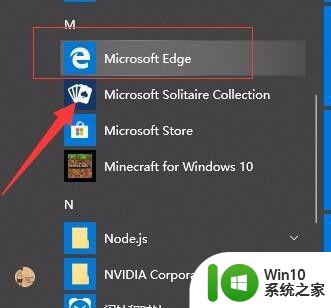
2、接着,在界面右上角找到“. . .”,点击打开,然后从下拉菜单中选择“使用Internet Explorer打开”。如图:
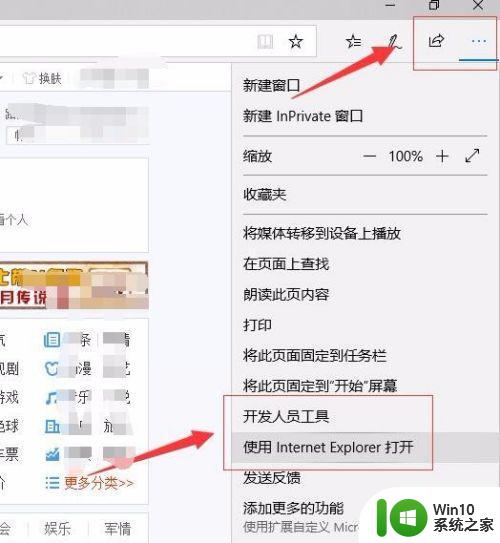
3、接着,在新打开的浏览器中,选择右上角的“工具”,从“工具”菜单栏中选择“管理加载项”。如图:
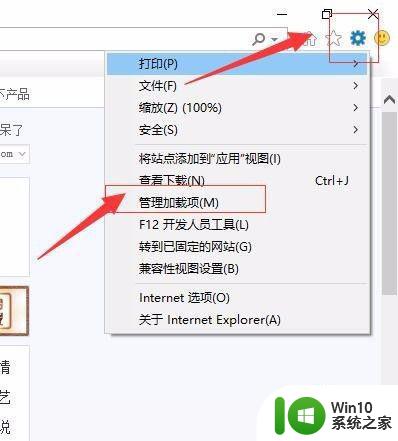
4、接着,在弹出的窗口中,在左侧边栏选择“工具栏和扩展”,在右侧的列表中选择“Shockwave Flash Object”,然后点击“启用”,再点击“关闭”。如图:
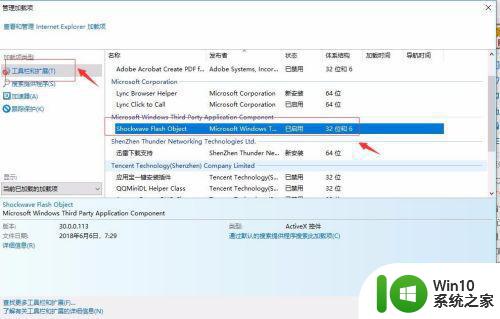
5、接着,再次选择右上角的“工具”,然后在弹出的下拉菜单中选择“安全”>“ActiveX 筛选”(即把ActiveX 筛选打勾)。如图:
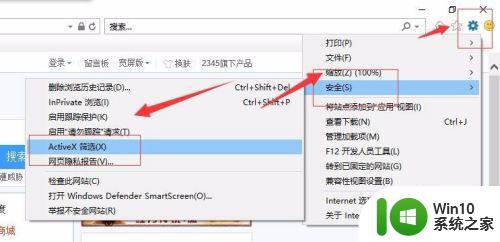
以上就是Win10如何启动支持Flash插件的全部内容,如果您有任何疑问,请参考以上步骤进行操作,我们希望这些步骤能对您有所帮助。
win10如何启动支持flash插件 如何在Win10中安装Flash插件相关教程
- 电脑flash插件安装步骤 如何在电脑上安装Flash控件插件
- win11系统安装flash插件的详细步骤 win11系统如何安装flash插件
- win10禁止安装flash插件解决方法 win10禁止安装flash插件怎么解决
- 电脑如何安装flash插件 电脑flash控件怎么安装
- win10怎么更新flash插件以正常播放视频 如何在win10上安装新的flash插件以解决无法播放视频的问题
- 给浏览器安装flash插件的方法 flash插件怎么安装
- win10需要安装flash才能正常显示怎么办 win10安装Flash插件教程
- win7笔记本安装flash插件老是出错如何修复 win7笔记本安装flash插件遇到错误怎么解决
- winds10已安装flash插件显示未安装怎么解决 Windows 10 flash插件安装失败怎么解决
- 无法启用win10政府版的flash Win10系统提示没有安装Flash Player怎么解决
- qq浏览器flash插件怎么安装 QQ浏览器添加插件的详细步骤(本地)
- win10无法安装提示磁盘布局不受UEFI固件支持如何处理 win10安装提示磁盘布局不受UEFI固件支持怎么办
- w8u盘启动盘制作工具使用方法 w8u盘启动盘制作工具下载
- 联想S3040一体机怎么一键u盘装系统win7 联想S3040一体机如何使用一键U盘安装Windows 7系统
- windows10安装程序启动安装程序时出现问题怎么办 Windows10安装程序启动后闪退怎么解决
- 重装win7系统出现bootingwindows如何修复 win7系统重装后出现booting windows无法修复
系统安装教程推荐
- 1 重装win7系统出现bootingwindows如何修复 win7系统重装后出现booting windows无法修复
- 2 win10安装失败.net framework 2.0报错0x800f081f解决方法 Win10安装.NET Framework 2.0遇到0x800f081f错误怎么办
- 3 重装系统后win10蓝牙无法添加设备怎么解决 重装系统后win10蓝牙无法搜索设备怎么解决
- 4 u教授制作u盘启动盘软件使用方法 u盘启动盘制作步骤详解
- 5 台式电脑怎么用u盘装xp系统 台式电脑如何使用U盘安装Windows XP系统
- 6 win7系统u盘未能成功安装设备驱动程序的具体处理办法 Win7系统u盘设备驱动安装失败解决方法
- 7 重装win10后右下角小喇叭出现红叉而且没声音如何解决 重装win10后小喇叭出现红叉无声音怎么办
- 8 win10安装程序正在获取更新要多久?怎么解决 Win10更新程序下载速度慢怎么办
- 9 如何在win7系统重装系统里植入usb3.0驱动程序 win7系统usb3.0驱动程序下载安装方法
- 10 u盘制作启动盘后提示未格式化怎么回事 U盘制作启动盘未格式化解决方法
win10系统推荐
- 1 番茄家园ghost win10 32位官方最新版下载v2023.12
- 2 萝卜家园ghost win10 32位安装稳定版下载v2023.12
- 3 电脑公司ghost win10 64位专业免激活版v2023.12
- 4 番茄家园ghost win10 32位旗舰破解版v2023.12
- 5 索尼笔记本ghost win10 64位原版正式版v2023.12
- 6 系统之家ghost win10 64位u盘家庭版v2023.12
- 7 电脑公司ghost win10 64位官方破解版v2023.12
- 8 系统之家windows10 64位原版安装版v2023.12
- 9 深度技术ghost win10 64位极速稳定版v2023.12
- 10 雨林木风ghost win10 64位专业旗舰版v2023.12